本帖最後由 tmtsui 於 2022-11-4 14:14 編輯
I-O Data 的 Soundgenic 是近期頗為熱門的一部 Music NAS server。我用了它一個多月, 個人覺得它的確配得上各方給予它 "價廉物美" 的評價。 因此最近, 我也和許多師兄一樣, 忍不住換掉了它只有 2TB 的 Hard Disk (硬碟機)。
我有沒有想過換 SSD ? 當然有啦。 但 2TB 的 SSD 價錢實在有點貴, 而且更換後容量沒有一點增長, 故最後決定還是換一部 8TB 的 Hard Disk 算了。 這個容量, 應該足夠我使用好長一段時間。
Soundgenic 這部 Music Server 與大部份的外置式 Hard Disk 一樣, 要打開它的機殼一點都不容易。下面是我昨天為它更換 Hard Disk 時的各個步驟撮要, 並加上圖片, 在此提供給其他有興趣的師兄參考。
整個 Hard Disk 的更換過程, 我將它分成兩個部份。
前者相對簡單一些, 屬於機件的裝拆和 Soundgenic 系統的複制。後者則涉及到一定的電腦使用常識和技巧。所以, 如果有人對這方面有疑慮的話, 最好還是交由專業的或有經驗的人士代行。
另外, 在實際進行更換 Hard Disk 之前, 如果能夠預先準備好第二部份所需的軟件, 將有助加快整個流程。
還有, 我們在打開 Soundgenic 的機殼時必須非常小心, 因為機殼內部有很多很容易折斷的卡扣。 由於這也是我的第一次, 故避免不了對部份卡扣造成折損。 大家小心。
第一部份
==========
1. 首先, 先準備好一堆無用的信用卡, 最好能有如圖所示的塑膠 gap opener 或 guitar pick 等不會刮花機殼的工具。

2. 然後從機身的背面開始, 將中間唯一的一粒縲絲擰開。

3. 之後在機頂的機殼接口部份,從中間處插入 gap opener。 再將 gap opener 移向機殼的左邊 (或右邊), 並一邊用力扭動 gap opener, 使將機殼的扣位撬開。
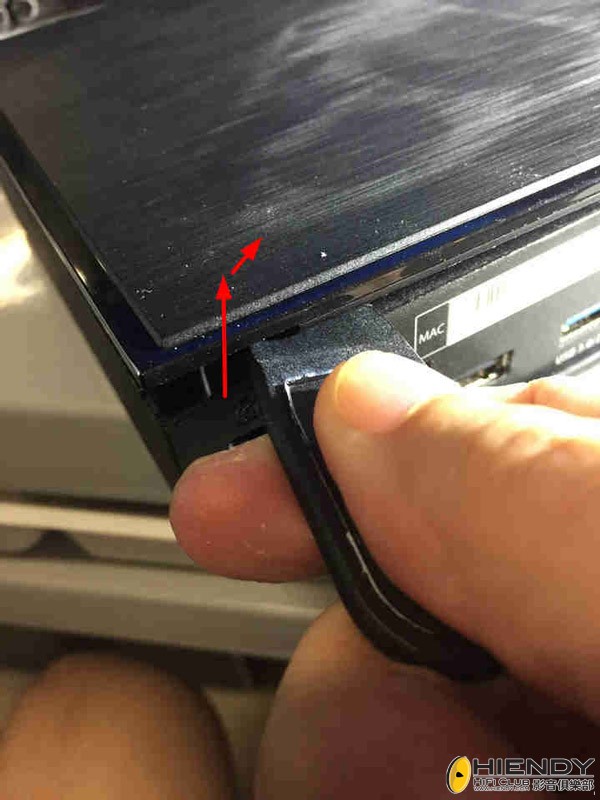
留意, 這個過程必須非常小心。 至於要用多少力, 那就好難用文字來形容。總之不要使用蠻力就是。
4. 當成功撬開左邊 (或右邊) 最先的卡扣之後, 最好立即將一塊膠卡插入其中, 防止卡扣倒插回去。
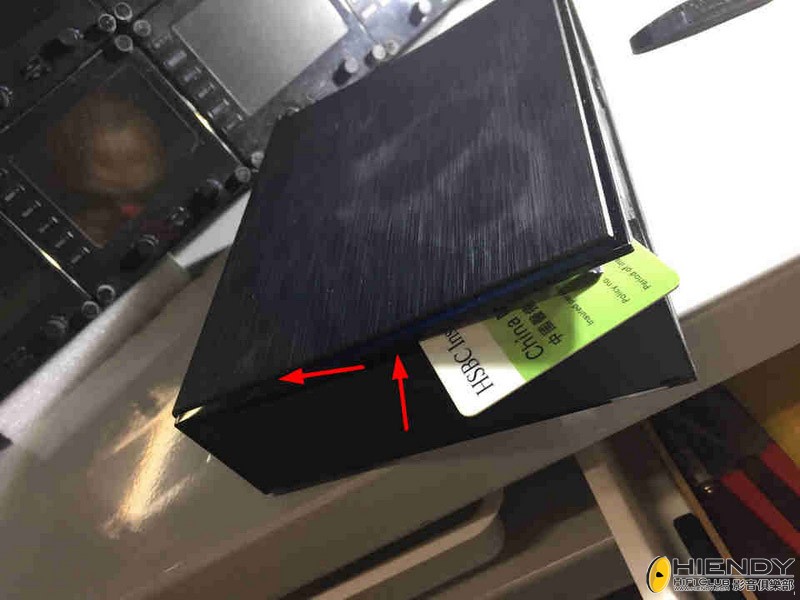
5. 然後再轉到另一邊,同樣小心撬開另一邊的卡扣。
之後, 再繼續在機殼兩邊輪流使用 gap opener, 小心把前面的卡扣逐一打開。
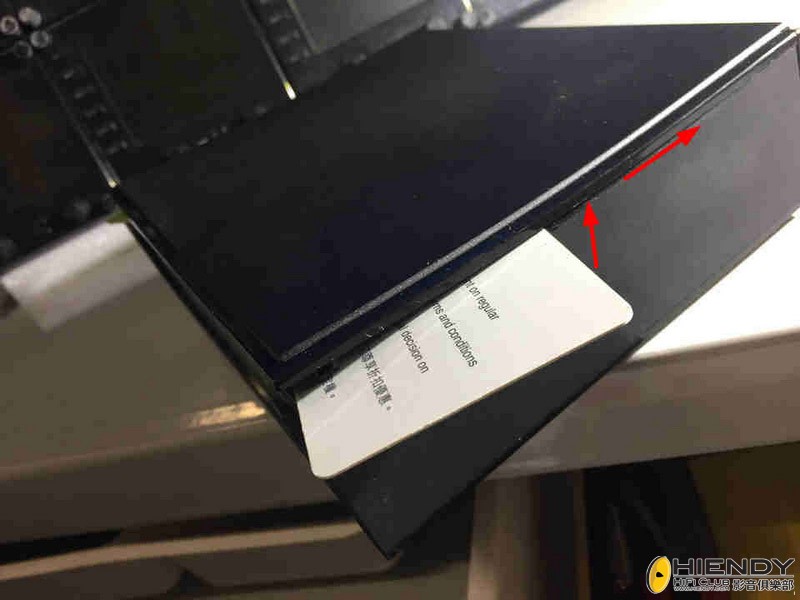
6. 當兩邊靠前的卡扣逐一被打開之後, 機殼就會自動甩出來。

7. 圖中所示為機殼打開之後, 有三個卡扣出現折損。

8. 接下來是拆卸 Hard Disk 機組。 先將機組上面的四粒縲絲擰走。

9. 輕輕撬開機殼上的 Hard Disk 機組扣位。

10. 從左邊將 Hard Disk 機組提起, 然後向左方拉出。

11. 圖中所示為拆開後的 Hard Disk 機組和底殼。 底殼上的鐵片和膠粒應該是晶片散熱和避震用的。

12. 這是 Soundgenic 原來使用的 5,400 轉 WD Blue 2TB Hard Disk 。

13. 要將 Hard Disk 完全拆出來, 擰開電路版上這粒縲絲。
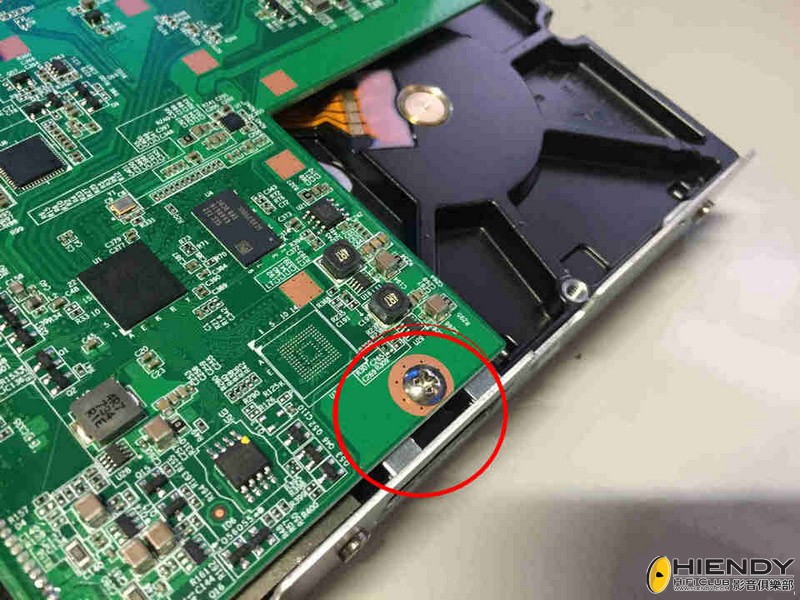
14. 機組底部這兩粒。

15. 機組旁邊這兩粒。

16. 擰走完上面指出的五粒縲絲之後, 就可以將 Hard Disk 推出來。 記得要小心。

17. 之後, 再將 Hard Disk 另一邊的支撑鐵片拆走。 整個 Hard Disk 就拆出來了。

18. 留意, Hard Disk 的 SATA 接口處有一塊膠貼, 應該是防震用的。 記得將它撕下來, 再貼到新的 Hard Disk 上。
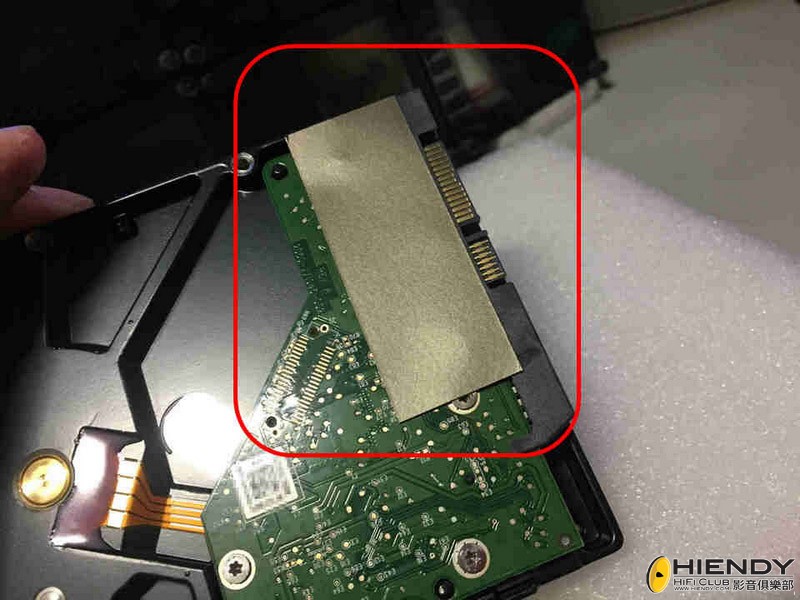
19. 這是我準備更換的 WD 8TB Hard Disk 。 它其實是 HGST 的 He10 系列的 5,400 速 OEM 版。

這部 Hard Disk 是 Afterdark 的 fishoil 師兄介紹的, 因為它除了是氦氣密封式, 擁有低功耗和高可靠性之外, 它 5,400 的轉速所引起震動也較低, 發熱也少。十分適合 Soundgenic 的無風扇作業環境。
20. 不過, 這部新 Hard Disk 還未能就這樣直接使用, 我們必須先利用抄碟機, 將原來 Hard Disk 上的 Soundgenic 作業系統和程式完整複制到它上面才行。

整個複制過程大約五個鐘頭。完成後, 第一部份工序便即完成。
而家我們可以關掉抄碟機, 取出 Soundgenic 原來的 Hard Disk 。 新的 Hard Disk 繼續留在抄碟機上。
第二部份
==========
再說一次, 這部份的操作將涉及一定的電腦使用常識和技巧, 假如對此有疑慮, 最好還是請專業的或有經驗的人士代為進行。
接下來, 我們需要把一套名為 GParted Live 的軟件燒錄到 USB 手指上, 然後用它來修改新 Hard Disk 上的 partition 大小。
=====
制作步驟如下:
1) 從 GNOME Partition Editor 網站 ( https://gparted.org/download.php ) 下載 GParted Live 的 ISO 檔案。我使用的版本是 gparted-live-0.31.0-1-i686.iso
2) 另外, 到這裡 ( http://www.alexpage.de/usb-image-tool/download ) 下載 USB Image Tool。 我使用的版本是 USB Image Tool 1.74
3) 下載完成後, 插入一隻空白的 USB 手指。大概 2GB 就夠。
4) 之後執行 USB Image Tool, 並在 Device Mode 下點擊選擇左面選用的 USB 手指。
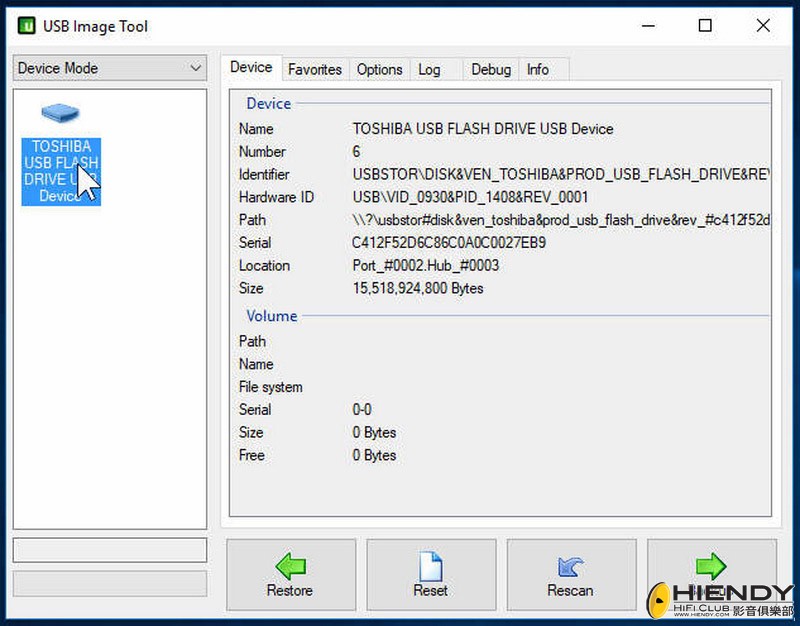
5) 再從程式介面下方選擇 Restore
6) 程式會要求輸入之前下載得來的 GParted Live ISO 檔案的位置。 記得在右下方選擇 All files (*.*), 否則 GParted Live 的 ISO 檔案不會顯示出來。
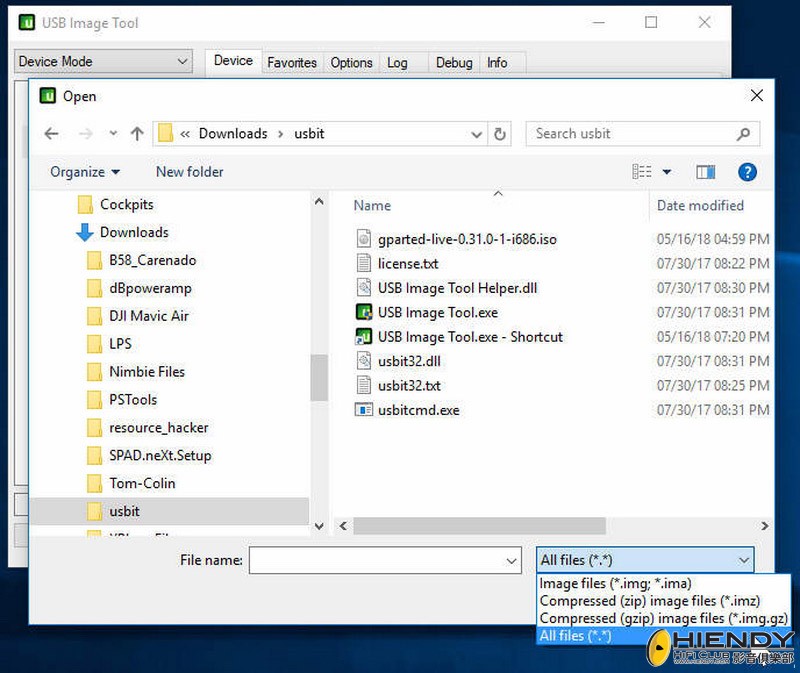
7) 選擇好檔案之後, 程式便會將 GParted Live 燒錄到 USB 手指上。 過程約莫需要數分鐘。
8) 燒錄完成後退出程式。
=====
下面是利用載有 GParted Live 的 USB 手指來修改新 Hard Disk 上的 Partition 的步驟:
1) 繼續將載有 GParted Live 的 USB 手指留在電腦上。
2) 用 USB 線將抄碟機連接到電腦, 並把它的電源打開。
3) 然後重新啟動 (Restart) 電腦 。
4) 在電腦重新啟動時, 按下 F2 或 Del 鍵進入 BIOS 設定。
5) 選擇使用載有 GParted Live 的 USB 手指來開機 (boot 機) 。
6) 注意, USB 手指上使用的是 Linux 系統, 不是 Windows。
7) 當 Linux 系統畫面出現後, 選擇 default function
8) 輸入 02
9) 再輸入 X
10) 這時 GParted 的程式介面便會出現。 如果其間有信息彈出, 選擇 Yes
11) 在程式介面右上角的下拉選單中, 選出用在 Soundgenic 上的新 Hard Disk。
留心不要選錯。 如果 Hard Disk 沒有出現在選單上, 可以利用選單上的 refresh 功能重新檢測所有連接中的儲存裝置。
如圖所示,這次使用的 8TB Hard Disk 實際上只有 7.28 TB, 另外, 當中 active 的 partition 容量只有 1.81TB, 因為它是從原來的 Hard Disk 上複制過來的。
可以看到, 餘下的 5.46TB 都是 unallocated。 因此接下來我們需要利用 GParted, 將 active 的 partition 擴展到整個 Hard Disk。
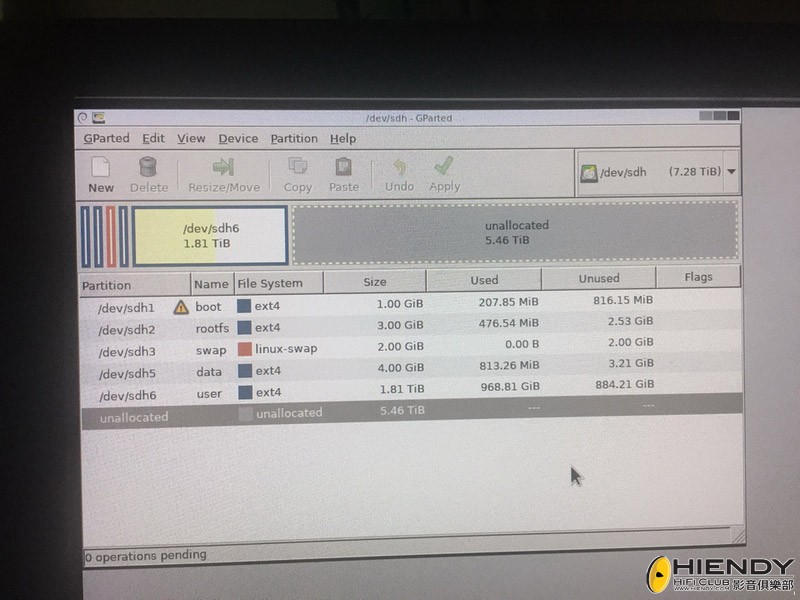
12) 現在, 在程式上方選擇 Resize/Move 功能。
然後用 mouse 將 partition 的分隔線拉到最右邊, 即是將 partition 擴展到最大。 點擊下方的Resize/Move 確認執行。

13) 假如其間出現如圖所示的修復訊息, 選擇 Fix
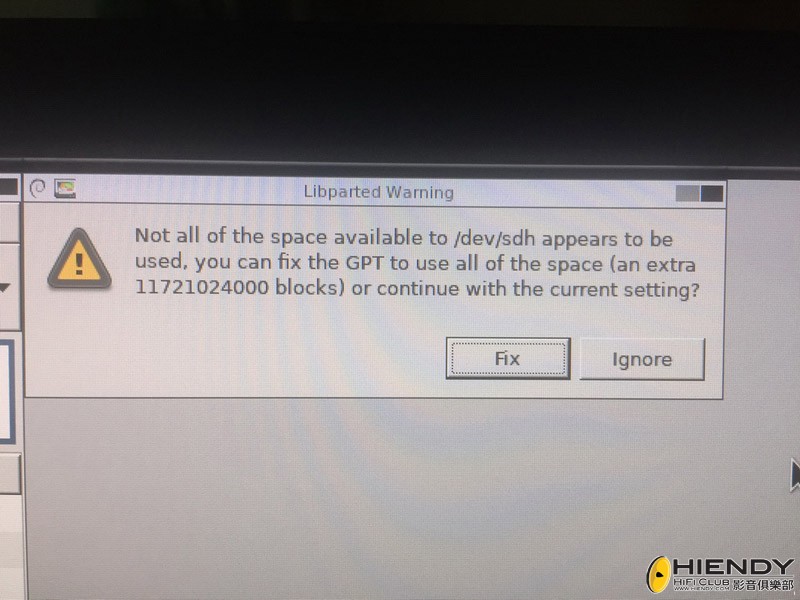
14) 之後, 程式便會正式開始執行 partition 的擴充操作。我部 Hard Disk 大概用了 50 分鐘。 相信時間會視乎所使用的 Hard Disk 大小而異。
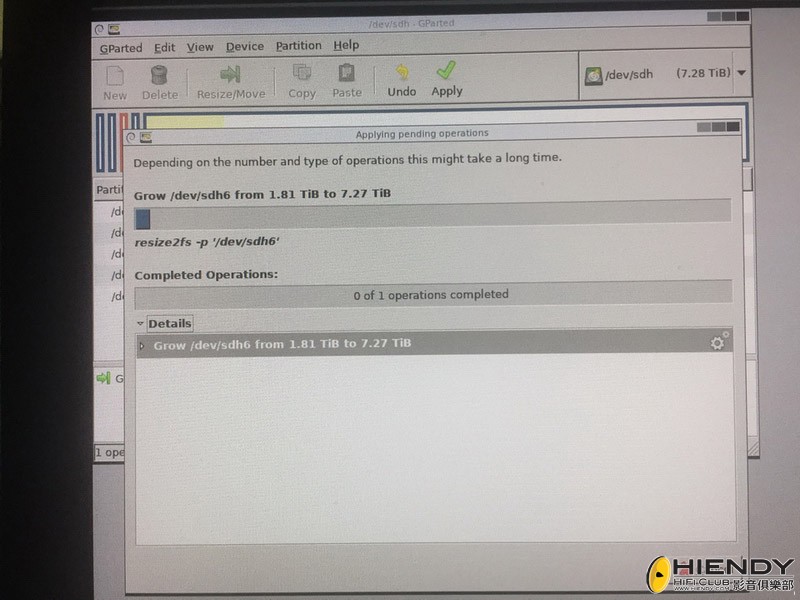
15) 當 partition 完成後, 我們即可以退出程式和 Unix 系統, 並關掉抄碟機電源, 取出修改好的 Hard Disk。
=====
餘下的步驟就是將新的 Hard Disk 裝到 Soundgenic 的機箱中。 記得把原來 Hard Disk 上的 SATA 接口貼片貼到新的 Hard Disk 上面。
如無意外, Soundgenic 開機後的系統情報畫面便會顯示出 Hard Disk 的新容量。我這裡是7.9TB。
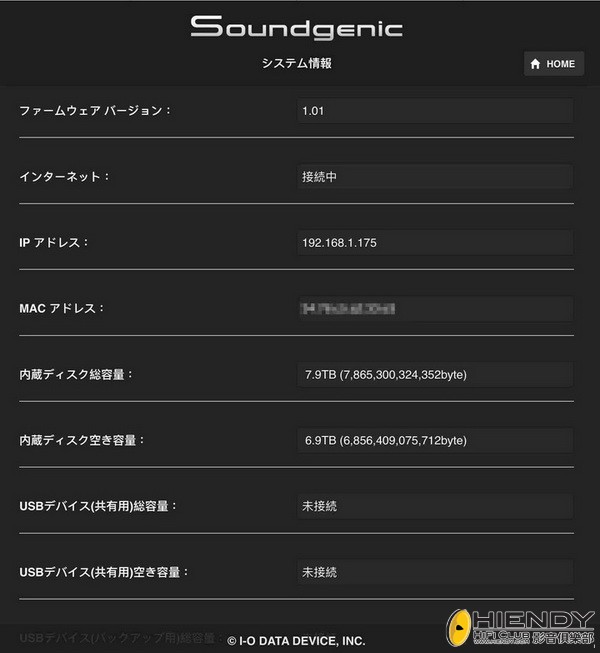
到此, 整個更換過程即大功告成。
這次更換 Hard Disk 的時間我總共花了近 10 個鐘。 另外, 原先在拆卸機殼時輕微折損的卡扣, 在還原過程中幸好也沒有折斷。 不過, 下次再要打開機殼的話, 估計就無法幸免了。
*建議保留原來的 Hard Disk 幾個星期到一個月左右, 確保新的 Hard Disk 運作正常後, 才用作其他用途。
=====
最後, 本人純為用家一名,與任何公司或商業活動無關。
以上內容僅供各位參考之用, 本人概不負責任何因為跟隨上述 Hard Disk 更換步驟而引致的損壞或報廢。
最最後, 非常感謝 Afterdark 的 fishoil 師兄, 他除提供了我該如何選擇合適的 Hard Disk 的意見之外, 他在我制作 partition USB 手指時遇到的問題, 也給予了耐心和專業的指導。在此衷心致謝 !
|
